
- •Федеральное агентство по образованию
- •Введение
- •Часть I. Общая методика разработки математических моделей объектов с учетом отдельных элементарных процессов
- •Часть II. Моделирование процессов переноса массы в движущихся потоках
- •2.1. Лабораторная работа №1: Исследование гидродинамики аппаратов идеального перемешивания путём построения кривых отклика на возмущения различной формы
- •2.2. Лабораторная работа №2: Исследование гидродинамики аппаратов идеального вытеснения и ячеечной модели
- •2.3. Лабораторная работа №3: Определение параметров гидродинамических моделей по экспериментальным кривым отклика на возмущения в виде прямоугольного импульса (на примере диффузионной модели)
- •2.4. Лабораторная работа №4. Исследование гидродинамики аппаратов, описываемых комбинированными моделями (с байпасом и застойной зоной) по кривым отклика на возмущения различной формы
- •Модель с застойной зоной (рис.1)
- •2.5. Лабораторная работа №5. Определение параметров модели структуры потоков
- •Часть III Определение параметров кинетических моделей с помощью программы ReactOp
- •3.1. Постановка задачи моделирования
- •3.2. Описание ReactOp. Последовательность создания моделей реакторов по заданной гидродинамике и кинетике
- •3.3. Исследование моделей различных реакторов и схем
- •3.3.1. Решение моделей реакторов идеального вытеснения
- •3.3.2. Решение моделей реакторов идеального перемешивания методом стационирования
- •3.4. Определение параметров моделей по экспериментальным данным
- •3.5. Решение обратных задач для реакций различного типа
- •3.6. Решение модели процесса в каскаде реакторов
- •3.6.1. Постановка задачи моделирования.
- •3.6.2. Решение задачи моделирования
- •Библиографический список
- •Содержание
- •Часть I. Общая методика разработки математических моделей объектов с учетом отдельных элементарных процессов 3
3.2. Описание ReactOp. Последовательность создания моделей реакторов по заданной гидродинамике и кинетике
Программный комплекс ReactOp предназначен для создания математических моделей технологических объектов, в которых происходит превращение исходных продуктов в конечные, за счет различных химических превращений, и связанных с этим задач.
Программный комплекс разделен на подпрограммы, называемые experts или wizard, для решения отдельных задач из общей проблемы (рис.1).
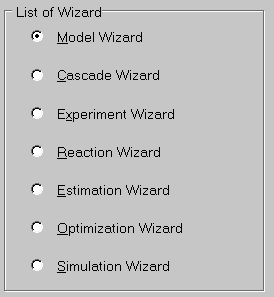
Рис. 1. Главное меню ReactOp
Первая подпрограмма Model Wizard - «Модель» предназначена для разработки модели технологического объекта. Она содержит набор моделей объектов, учитывающих структуру потоков технологических сред, и включает в себя следующие объекты:
1. Аппараты периодического действия с одновременной загрузкой всех компонентов (Batch reactor – Br) c различными видами режимов теплообмена (адиабатический режим, заданная температура без учета теплообмена, режим с теплообменом).
2. Аппараты полупериодического действия, когда часть компонентов загружается в аппарат, а часть дозируется с задаваемой скоростью (Semi batch reactor - Sbr).
3. Проточные аппараты идеального смешения с упомянутыми в пункте 1 тепловыми режимами для жидкой и газовой фазы(Continuous Stirred tank reactor – Cstrl, Cstrg).
4. Каскад проточных аппаратов идеального смешения (2cstrl, 3cstrl).
5. Проточные аппараты идеального вытеснения с различными тепловыми режимами для потоков жидких реагентов (Plug flow reactor for liquid - Pfrl).
6. Проточные аппараты идеального вытеснения для потоков реагентов в газовой фазе с учетом переменной скорости потока за счет изменения плотности реакционной среды из-за счет изменения давления и температуры (Plug flow reactor for gases – Pfrg)
7. Нестандартные модели, которые могут быть созданы пользователем за счет модификации стандартных моделей.
Для построения конкретной модели объекта нужно кликнуть мышью на Model Wizard и войти в эту подпрограмму.
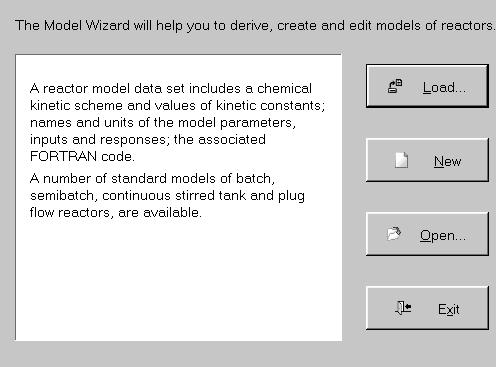
Рис. 2. Меню подпрограммы Model Wizard
На экране (рис.2) видны кнопки выбора способа работы с моделями:
Load – загрузить существующую из выше перечисленных моделей, описывающих гидродинамику потоков. К этой модели необходимо добавить схему реакций, проходящих в аппарате, и условия теплообмена и модель будет готова.
New – построить новую нестандартную модель.
Open – открыть уже созданную модель для дальнейшей работы.
Exit – выход из меню.
Для выбора желаемого действия необходимо кликнуть мышью по соответствующей кнопке.
Рассмотрим порядок создания модели технологического объекта с использованием банка существующих моделей. Нажатие кнопки Load открывает страницу списка существующих моделей (рис. 3). Кнопкой Browse вызывают список имеющихся моделей.

Рис.3. Страница выбора модели
Выбрав в списке моделей, например, реактор периодического действия (Br) можно видеть на экране его схематическое изображение и уравнения математической модели в общем виде, как показано на рис.4.
Р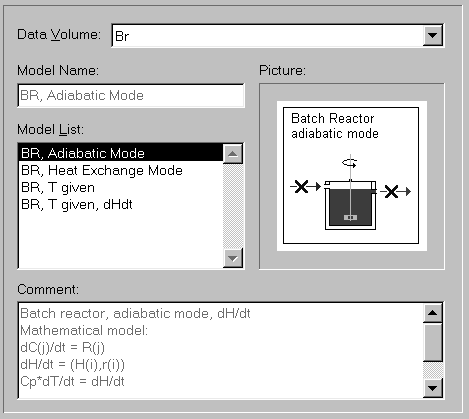 ис.4.
Окно выбора модели (со схемой и уравне-ниями
математи-ческой модели)
ис.4.
Окно выбора модели (со схемой и уравне-ниями
математи-ческой модели)
Нажатие кнопки Load (загрузить) открывает окно загрузки в модель существующей схемы реакции (рис.5).
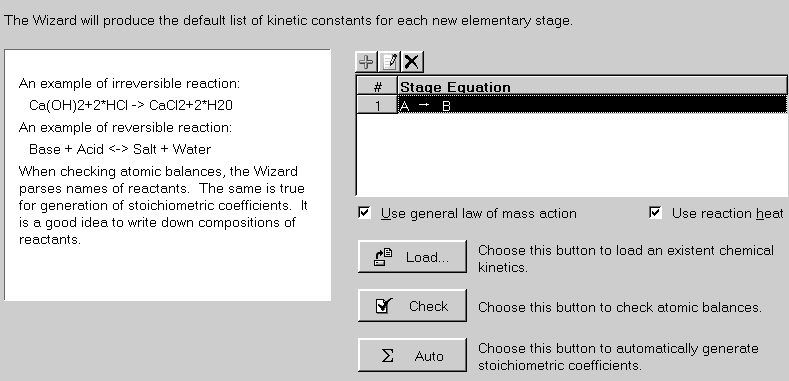
Рис. 5. Окно загрузки схемы реакций
Над окном для изображения схемы реакций имеются три кнопки со значками: «плюсик» – добавить реакцию; «карандаш и листок» – редактировать; «косой крест» – удалить реакцию. Нажатие кнопок добавления или редактирования открывает страницу (рис.6) с окнами, в которых можно вводить реагенты в левую (Left Side) и правую (Right Side) части уравнения и установить вид протекания стадии в поле Reaction – обратимая (Reversible) и необратимая (Irreversible). Последовательно вводятся уравнения для всех химических стадий.
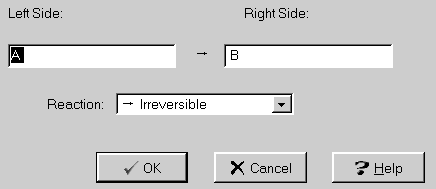
Рис. 6. Окно ввода химических реак-ций
После ввода химических стадий, нажатие кнопки OK вызывает следующую страницу ввода кинетических констант и тепловых эффектов для записанных стадий процесса (рис.7).
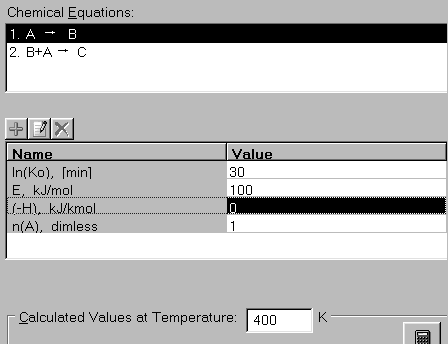
Рис. 7. Окно ввода кинетиче-ских конс-тант и тепловых эффектов
Здесь видны значения параметров для каждой стадии и имеются три кнопки редактирования (плюс, листок с карандашом и косой крест), позволяющие добавить, изменить или удалить отдельные параметры для выбранной стадии. Нажатие кнопки редактирования вызовет окно редактирования параметров (рис.8).
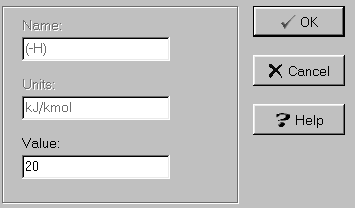
Рис. 8. Окно редактирования параметров
После ввода всех необходимых параметров модели, нажатием кнопки Next вызывают окно сохранения модели (рис.9).
![]() Рис.
9. Окно сохранения модели
Рис.
9. Окно сохранения модели
Нажатие кнопки Save as (сохранить как) вызовет окно (рис.10), где можно создать папку (поле Data Volume) для сохранения модели и присвоить ей уникальное имя (поле Model Name). Эта картинка представлена на следующем изображении экрана (рис. 10).

Рис.10. Окно присвоения имени модели
Модель готова для исследования. Главное меню программного комплекса ReactOp (рис.1) предоставляет для этого следующие возможности:
1. Программа Simulation Wizard: Исследование поведения модели при заданных начальных условиях переменных состояния и условиях работы аппарата.
2. Программа Experiment Wizard: Создание таблицы экспериментальных данных по результатам наблюдения за объектом моделирования в соответствии со структурой созданной модели.
3. Программа Estimation Wizard: Решение задачи идентификации модели объекта путем поиска параметров модели по экспериментальным данным.
4. Программа Optimization Wizard: Решение задачи определения оптимальных условий функционирования объекта моделирования по критерию оптимизации, сформулированному из переменных состояния путем поиска оптимальных значений управляющих переменных.
